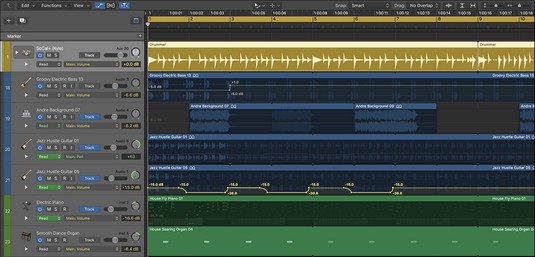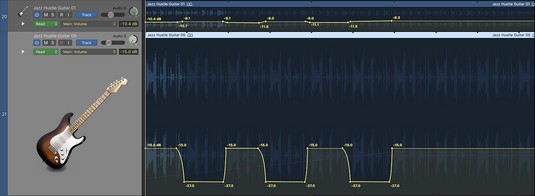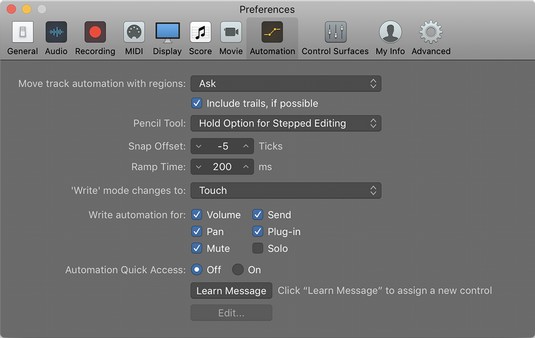Çdo pjesë, shirit kanali dhe shtojcë mund të automatizohet në Logic Pro X. Automatizimi është më mirë të shtohet pasi përzierja të jetë e qëndrueshme. Nëse jeni ende duke rregulluar ose redaktuar projektin tuaj, automatizimi në një pistë mund të pengojë rrjedhën tuaj të punës sepse keni më shumë gjëra për t'u fokusuar gjatë redaktimit. Dhe nëse përzierja juaj nuk është e qëndrueshme, përzierja që bëni ndikon gjithashtu në automatizimin. Për këto arsye, është një ide e mirë të përdorni shënimet e projektit dhe të gjurmimit për të shënuar çdo ide automatizimi që mund të dëshironi të provoni më vonë.
Pasi përzierja juaj të jetë e qëndrueshme, kaloni nëpër projekt, duke u fokusuar në secilin nga konceptet thelbësore të përzierjes. Automatizoni nivelet, lëvizjen, ndryshimet e EQ, efektet dhe dinamikën. Nëse planifikoni automatizimin tuaj në këtë mënyrë, rezultati përfundimtar do të jetë një përzierje e ngritur dhe interesante.
Zgjedhja e mënyrës tuaj të automatizimit Logic Pro
Për të automatizuar një pistë, duhet të shfaqni automatizimin e pistave në zonën e gjurmëve. Zgjidhni Mix → Show Automation ose shtypni A. Titujt e titujve do të shfaqin parametrat e automatizimit. Për të aktivizuar automatizimin për një pjesë të Logic Pro , klikoni në anën e majtë të butonit të automatizimit në kokën e pjesës. Duke përdorur butonin e automatizimit, mund të zgjidhni midis dy llojeve të automatizimit:
- Gjurmë: Kur aktivizohet automatizimi i bazuar në pista, ju mund të shikoni dhe modifikoni automatizimin në të gjithë këngën.
- Rajoni: Kur aktivizohet automatizimi i bazuar në rajon, mund të shikoni dhe modifikoni automatizimin në rajonet e pistave.
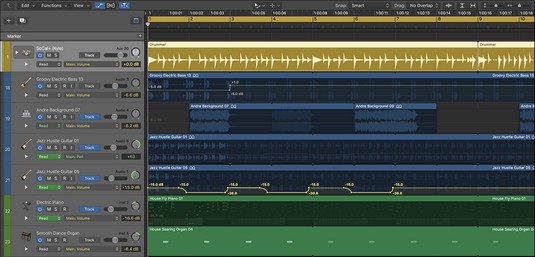
Automatizimi i gjurmëve në zonën e pistave.
Pasi të keni aktivizuar automatizimin në një pistë, mund të zgjidhni midis katër mënyrave të mëposhtme të automatizimit në meny:
- Lexoni: Automatizimi luhet por nuk regjistrohet.
- Prekja: Automatizimi regjistrohet gjatë riprodhimit ndërsa parametri është duke u prekur; kur parametri lirohet, ai kthehet në vlerën e mëparshme. Modaliteti i prekjes është i dobishëm kur jeni duke automatizuar një ndryshim të përkohshëm në parametrin që dëshironi të ktheni në vlerën e mëparshme.
- Latch: Automatizimi regjistrohet gjatë riprodhimit ndërsa parametri është duke u prekur; pas lëshimit të parametrit, automatizimi ndalon në atë vlerën e fundit të prekur. Modaliteti i mbylljes është i dobishëm kur automatizoni një parametër në një vlerë të re që dëshironi të mbani.
- Shkruaj: Automatizimi regjistrohet gjatë riprodhimit dhe automatizimi ekzistues fshihet kur koka e luajtjes kalon mbi të. Modaliteti i shkrimit është i dobishëm kur dëshironi të regjistroni dhe fshini njëkohësisht automatizimin.
- Shkurtim: Vlerat e automatizimit kompensohen nga sasia që lëvizni kontrollin.
- Relative: Shtohet një kurbë automatizimi dytësor për të kompensuar kurbën e automatizimit primar.
Mund të aktivizoni gjithashtu automatizimin dhe të zgjidhni modalitetin e automatizimit nga menyja kërcyese e modalitetit të automatizimit në mikser.
Shtimi i automatizimit në gjurmët tuaja Logic Pro
Pasi të aktivizoni automatizimin, shtimi i tij në pistën tuaj është po aq i thjeshtë sa të klikoni një vendndodhje në një rajon Logic Pro me mjetin tregues. Një pikë kontrolli shtohet me vlerën e parametrit aktual.
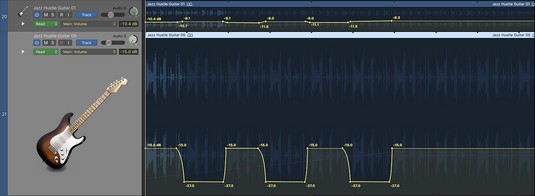
Pikat e kontrollit të automatizimit të gjurmëve.
Parametri që ju automatizoni zgjidhet në menynë rënëse të parametrave të automatizimit në kokën e pistave. Ju mund të shfaqni korsi të shumta të automatizimit duke klikuar trekëndëshin e zbulimit në të majtë të parametrave të automatizimit. Mund të shtoni shpejt një pikë automatizimi në pozicionin e kokës së luajtjes për volumin, panën dhe dërgesat duke zgjedhur Përzierje → Krijo automatizim → Krijo 1 pikë automatizimi secila për vëllimin, panën dhe dërgimin.
Nëse e dini se vlera e parametrit që po automatizoni do të kthehet në vlerën e saj origjinale, do të kurseni kohë duke krijuar një pikë automatizimi në fillim dhe në fund të rajoneve. Zgjidhni Përzier → Krijo Automatizim → Krijo 1 Pikë Automatizimi në Kufijtë e Rajonit.
Rregullimi i pikave të automatizimit Logic Pro
Mënyra më e shpejtë për të rregulluar pikat e automatizimit është t'i zgjidhni ato me mjetin e treguesit dhe t'i tërhiqni lart, poshtë, majtas ose djathtas. Ju mund të zgjidhni pika të shumta duke klikuar mbi to. Mund të fshini pikat e zgjedhura duke shtypur Fshi.
Për të krijuar kthesa të lëmuara midis pikave të automatizimit, përdorni mjetin e kurbës së automatizimit. Zvarrit majtas, djathtas, lart ose poshtë në vijën e automatizimit me mjetin e kurbës së automatizimit për të krijuar kthesa automatizimi. Mund të kaloni përkohësisht nga mjeti tregues në mjetin e kurbës së automatizimit duke mbajtur të shtypur Shift-Control ndërsa zvarritni kurbën e automatizimit.
Lëvizja e rajoneve me ose pa automatizim në Logic Pro X
Mund t'ju duhet të bëni një modifikim në një këngë ose në aranzhimin e këngës pasi të keni filluar të automatizoni përzierjen tuaj. Lëvizja e rajoneve me automatizim mund të shkaktojë komplikime nëse nuk e bëni siç duhet. Kjo është arsyeja pse gjendja e paracaktuar e Logic Pro është t'ju pyesë nëse vërtet dëshironi të zhvendosni rajone që kanë automatizim. Ju mund ta ndryshoni këtë sjellje në preferencat e sistemit të automatizimit. Zgjidhni Logic Pro X → Preferencat → Automation për të hapur preferencat e automatizimit dhe më pas zgjidhni sjelljen e paracaktuar nga menyja Zhvendos Automatizimin e Trackave me Rajonet. Ju mund të zgjidhni sjelljen e paracaktuar gjithashtu në menynë Përzier → Zhvendos automatizimin e gjurmëve me rajonet.
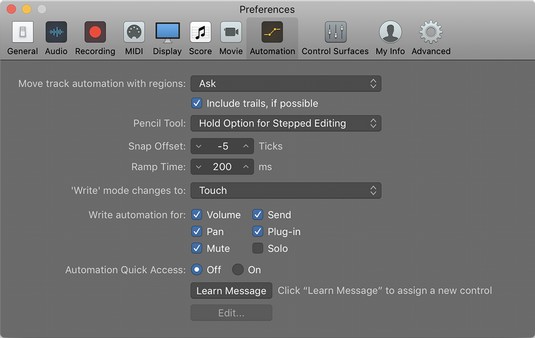
Preferencat e automatizimit.
Regjistrimi i automatizimit të drejtpërdrejtë në Logic Pro
Mënyra më e saktë për të automatizuar përzierjen tuaj është duke futur të dhëna automatizimi në zonën e gjurmëve. Por kur automatizimi u krijua në konzolat e përzierjes së harduerit, automatizimi u krye në kohë reale ndërsa projekti po luhej. Regjistrimi i automatizimit të drejtpërdrejtë është një përvojë e këndshme sepse ju mund të performoni së bashku me këngën tuaj dhe ndoshta të krijoni njëfarë magjie gjatë rrugës. Ja se si të regjistroni automatizimin e drejtpërdrejtë:
Zgjidhni një modalitet automatizimi në gjurmët që dëshironi të automatizoni.
Mund të zgjidhni Prekje, Shul ose Shkruaj.
Luaj projektin tuaj dhe rregulloni parametrat që dëshironi të automatizoni.
Të dhënat e automatizimit shtohen në gjurmët.
Kur të keni mbaruar automatizimin, ndaloni projektin dhe vendosni modalitetin e automatizimit të pjesës në Lexo.
Nëse dëshironi të shpejtoni procesin e automatizimit, mund ta kombinoni atë me kontrolle inteligjente. Ju mund të përdorni kontrollet inteligjente për të regjistruar automatizimin e drejtpërdrejtë dhe gjithashtu mund të automatizoni kontrollet inteligjente nga zona e gjurmëve. Për shkak se kontrollet inteligjente mund të kontrollojnë më shumë se një parametër në të njëjtën kohë, ju mund të ndërtoni shpejt disa përzierje dinamike.
Automatizimi është mjeti që ju nevojitet për ta mbajtur përzierjen tuaj dinamike. Ndërsa seksionet e këngëve ndryshojnë dhe intensiteti i muzikës ndryshon, automatizimi ju ndihmon të rregulloni përzierjen tuaj për ta mbajtur atë të ekuilibruar dhe interesant. Kur të përfundojë automatizimi i përzierjes, ju jeni gati të zotëroni gjurmët tuaja. Ndonjëherë është e vështirë të dihet saktësisht se kur përzierja juaj ka përfunduar, kështu që mbani në mend këtë këshillë: Mendoni si profesionist dhe vendosni afate. Nuk ka gjë të tillë si një përzierje perfekte. Bëni më të mirën, përzieni shumë dhe do të vazhdoni të përmirësoheni.